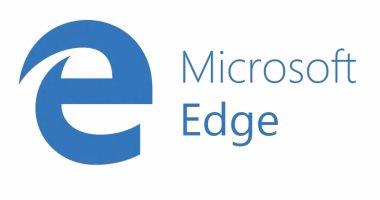تعد تطبيقات Microsoft مهمة للغاية للطلاب والمهنيين العاملين، فمن كتابة التقارير على Word ، وتقديم العروض التقديمية على PowerPoint ، وإنشاء جداول البيانات على Excel ، وعقد اجتماعات في Teams وغيرها الكثير، ولعل إحدى هذه الميزات التي لا يعرفها الكثير من المستخدمين هي إضافة الصور داخل خلايا Excel، حيث يمكن للمستخدمين جعل جداول البيانات الخاصة بهم أكثر إفادة وجاذبية عن طريق إضافة الصور إلى خلايا Excel.
ويمكن الوصول إلى أوراق Excel إما من خلال تطبيق Microsoft (الذي يأتي مدمجًا) أو جداول بيانات Google، وتتمثل فائدة العمل على Google Sheets في أنه يتيح للمستخدمين تحرير ورقة Excel مباشرة في متصفح الويب دون أي برنامج خاص من هذا القبيل، ويمكن لعدة أشخاص العمل على نفس جدول البيانات في الوقت الفعلي في وقت واحد. يمكن للمستخدمين أيضًا مشاهدة التغييرات التي أجراها المستخدمون الآخرون، فكل ما تحتاجه هو حساب Google Workspace للوصول إلى هذه الميزات.
1. انقر فوق علامة التبويب إدراج
2. انقر فوق خيار الصورة
3.سيظهر مربع الحوار "إدراج صورة"
4. حدد الصور التي تريد إضافتها إلى ورقة Excel
5. انقر فوق الزر "إدراج"
6. قم بتغيير حجم الصورة بحيث يمكن احتواؤها داخل الخلية
7. ضع الصورة داخل الخلية
من الواضح تمامًا أن إدراج الصور في خلايا Excel ليس بالمهمة الصعبة ، ولكن تغيير حجمها والتأكد من أن الصورة تتحرك داخل الخلايا قد يكون صعبًا بعض الشيء.